SkinRestorer: Personalize sua Skin no Servidor TOYCRAFT
O que é o SkinRestorer?
O SkinRestorer é um plugin de servidor Minecraft que permite gerenciar e restaurar skins de jogadores. Ele foi criado especialmente para servidores em modo offline (também chamados de servidores não premium), onde normalmente todos os jogadores sem conta oficial ficariam apenas com a skin padrão Steve/Alex. Com o SkinRestorer, mesmo jogadores que não possuem Minecraft premium podem escolher e exibir skins personalizadas para todos verem. Esse plugin funciona tanto em servidores offline quanto online mode, mas seu uso é especialmente popular em servidores não premium, pois “permite o uso de skins em servidores não-premium, já que todo mundo adora skins. Em resumo, é uma ferramenta segura e apenas visual, que não dá nenhuma vantagem no jogo além da personalização da aparência do seu personagem.
Comandos disponíveis no SkinRestorer
Os jogadores do TOYCRAFT podem utilizar comandos simples para controlar suas skins. Abaixo estão os principais comandos do SkinRestorer e o que cada um faz:
-
/skins– Abre o menu gráfico de skins. Esse menu GUI mostra todas as skins recentemente usadas no servidor e permite que você selecione uma delas clicando. Vamos detalhar essa interface no próximo tópico, pois ela é um dos recursos mais legais do SkinRestorer. Basicamente, ao digitar /skins, você verá uma janela no estilo de inventário do Minecraft exibindo várias miniaturas (cabeças) de skins disponíveis, facilitando escolher visualmente a skin que você quer, sem precisar lembrar nomes. -
/skin <nome>– Define a sua skin para a skin do jogador <nome> informado. Esse é o modo mais fácil de usar o plugin: você digita o nome de um jogador famoso ou qualquer conta premium conhecida, e o plugin busca a skin correspondente nos servidores da Mojang. Exemplo: digitar /skin Notch aplicará em você a skin atual do jogador Notch. Todos no servidor passarão a ver você com essa nova aparência. (Dica: Caso o nome escolhido tenha variantes Steve/Alex, o plugin cuidará disso automaticamente.) -
/skin set mojang <nome>– Alternativamente, você pode usar a forma explícita para buscar de uma fonte específica. Este comando força a busca da skin pelo nome na base oficial da Mojang. Na prática, /skin set mojang <nome> tem o mesmo efeito de /skin nome quando a Mojang é a fonte padrão. /skin set <URL>– Aplica uma skin a partir de uma imagem URL personalizada (o jeito mais da hora de você mudar sua skin para qual skin você quiser a partir de uma URL válide de SKIN do Minecraft.
👉 Uma dica bacana aqui é procurar sua skin para usar nesse comando de “set <url>” por exemplo em um site de skins, tipo o SKINDEX – https://www.minecraftskins.com – que tem um mooooonnnteeee de skin😅usando como “url” o link que está no “image link” na parte “embeded codes” da skin que você escolheu, por exemplo:
Exemplo de comando usando uma skin do SKINDEX:/skin set https://www.minecraftskins.com/uploads/skins/2022/12/19/—–the-batman-21156012.png?v825
vai mudar seu skin para um skin do Batman, que está nesta página do SKINDEX.-
/skin refresh– Atualiza sua skin atual, buscando novamente da fonte original. Use este comando se a sua skin não estiver aparecendo corretamente ou se você souber que a skin original mudou e quer obter a versão mais recente. Por exemplo, se você definiu sua skin para a de um amigo e ele trocou de skin no site da Mojang, usar /skin refresh vai fazer o plugin buscar a skin atualizada desse amigo e aplicar em você novamente. Esse comando garante que você esteja usando a versão mais atual da skin escolhida. -
/skin clear– Remove a skin atual, fazendo você voltar a ter a skin padrão (Steve ou Alex). Se você enjoou da skin customizada e quer voltar a ser o personagem padrão do Minecraft, digite esse comando. Imediatamente sua skin personalizada será limpa para você e para os outros jogadores, e todos o verão novamente com a aparência padrão do jogo (Steve/Alex). -
/skin reset– Reseta sua skin para a padrão com intenção de atualizar em nova entrada. Na prática, esse comando é similar ao /skin clear (remove qualquer skin customizada que você tenha no momento), mas com um detalhe: se o servidor tiver a função de buscar skin automaticamente no primeiro login habilitada, ao dar /skin reset sua skin será removida agora e o plugin tentará buscar novamente uma skin automática para você quando você entrar no servidor da próxima vez. Ou seja, pense neste comando como “voltar ao padrão e deixar que o servidor pegue minha skin de acordo com meu nome na próxima conexão”. Se você quiser simplesmente tirar a skin e permanecer com Steve, use /skin clear, mas se quiser que o servidor tente aplicar a skin do seu nome de usuário de novo no próximo login, use /skin reset.(No TOYCRAFT, ambas as opções resultam em voltar ao visual padrão imediatamente; a diferença aparecerá apenas se seu nome tiver uma skin automática disponível.)
Observação: O comando /skin help também está disponível caso você queira ver um resumo desses comandos dentro do jogo. Além disso, existem comandos administrativos (por exemplo, /sr status , /sr drop <jogador> , /sr reload , para gerenciar o plugin, mas os jogadores comuns não precisam se preocupar com eles. No servidor TOYCRAFT, todos os jogadores já têm permissão para usar os comandos acima livremente. Não é necessário nenhum comando complicado ou login especial – apenas digite no chat do jogo e aproveite suas novas skins!
Menu de seleção de skins
/skins
Uma das funcionalidades mais práticas do SkinRestorer é o menu gráfico de skins, acessível pelo comando/skins. Em vez de digitar nomes, você pode escolher visualmente entre várias skins que já estão disponíveis no servidor. Ao usar o comando, aparece uma interface semelhante a um baú, intitulada “Skins – Página 1”, exibindo vários ícones de cabeças representando diferentes skins.
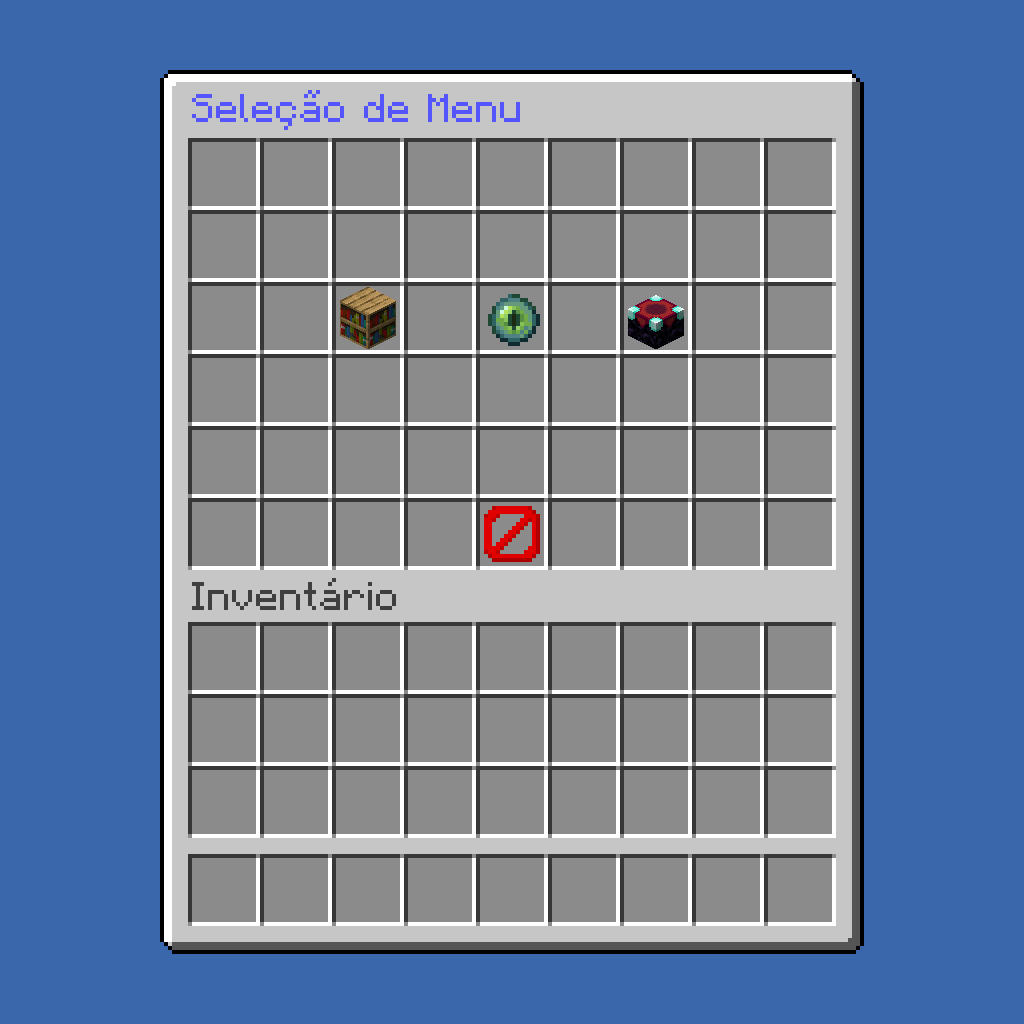
Menu de skins aberto pelo comando /skins. Cada cabeça representa uma skin recentemente usada no servidor. Para aplicar uma skin do menu, basta clicar com o mouse na cabeça desejada – instantaneamente sua skin mudará para a selecionada. Esse menu torna muito fácil experimentar visuais diferentes: você pode pré-visualizar pelas cabeças e decidir qual mais gosta. Todas as skins exibidas aí foram previamente carregadas (buscadas) pelo plugin e armazenadas em seu cache interno. Em outras palavras, são skins que alguém já usou no TOYCRAFT desde que o plugin foi instalado. Por isso, conforme o tempo passa e os jogadores vão definindo skins novas, mais opções vão aparecer nesse menu.
Página 1 👇
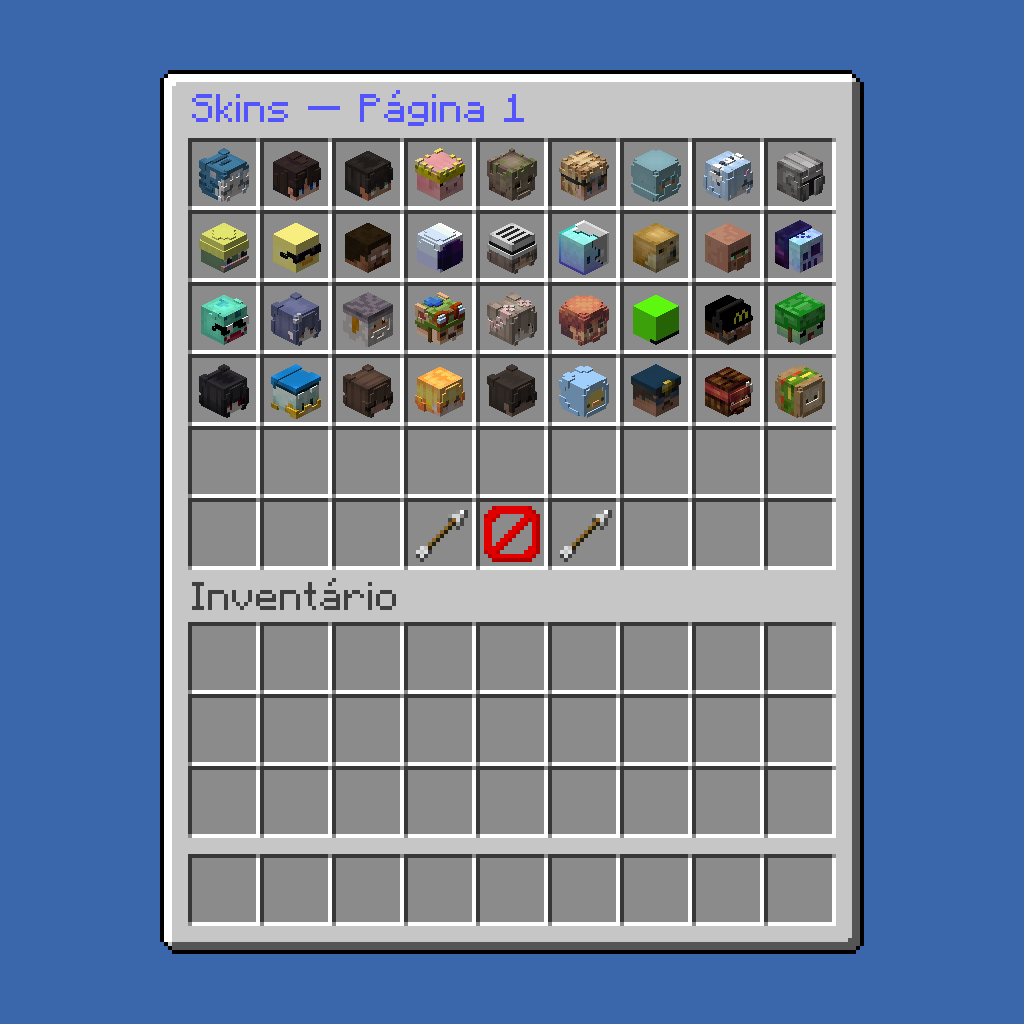
Menu de skins, Página 1, mostrando mais opções conforme o cache cresce. O menu suporta várias páginas; quando há mais skins armazenadas do que cabem em uma tela, ele adiciona páginas numeradas (Página 2, Página 3, etc., como mostrado acima). Você pode navegar entre as páginas clicando nos botões de avançar/voltar (geralmente representados por itens especiais como flechas ou bastões nas extremidades do menu). Assim, mesmo que haja dezenas de skins salvas, você consegue percorrer as páginas para ver todas as opções disponíveis. No nosso exemplo, o servidor tem skins suficientes para preencher três páginas do menu!
Página 2 👇
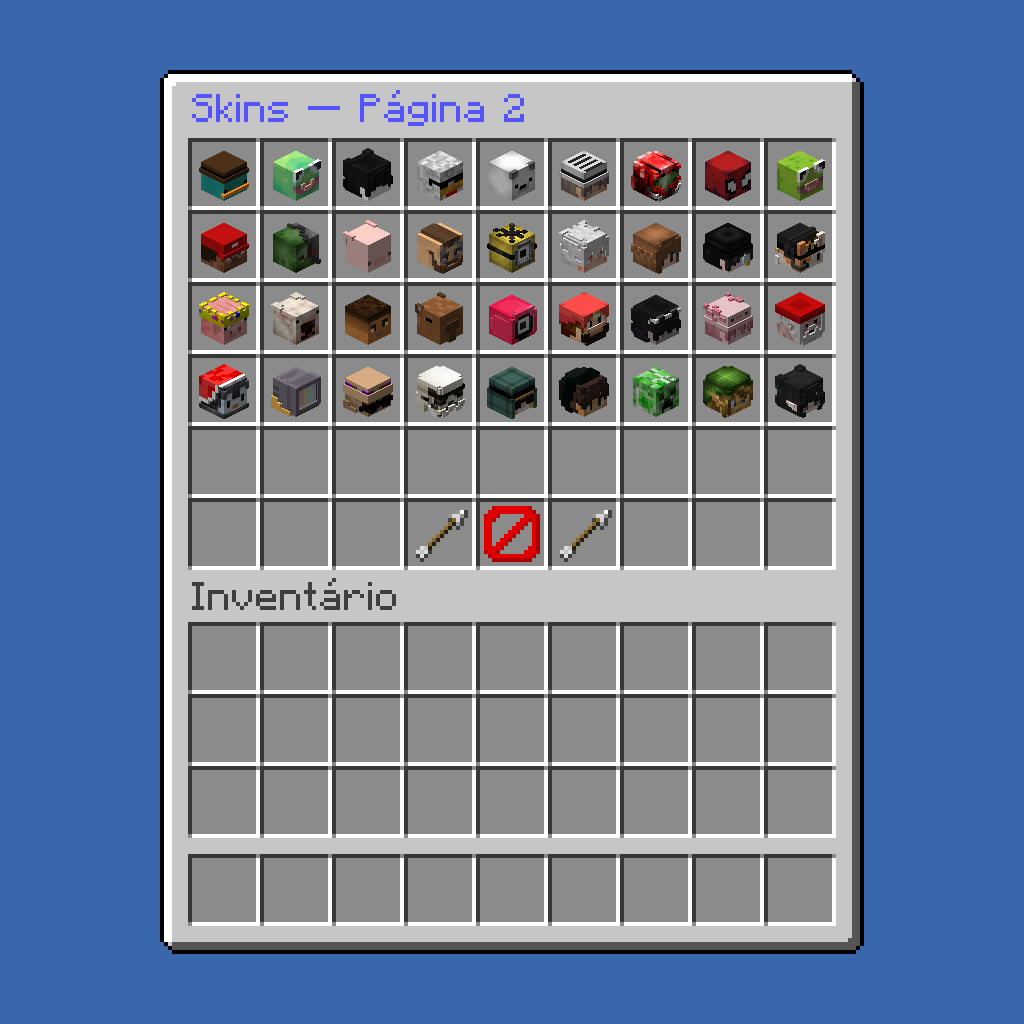
Página 3 👇
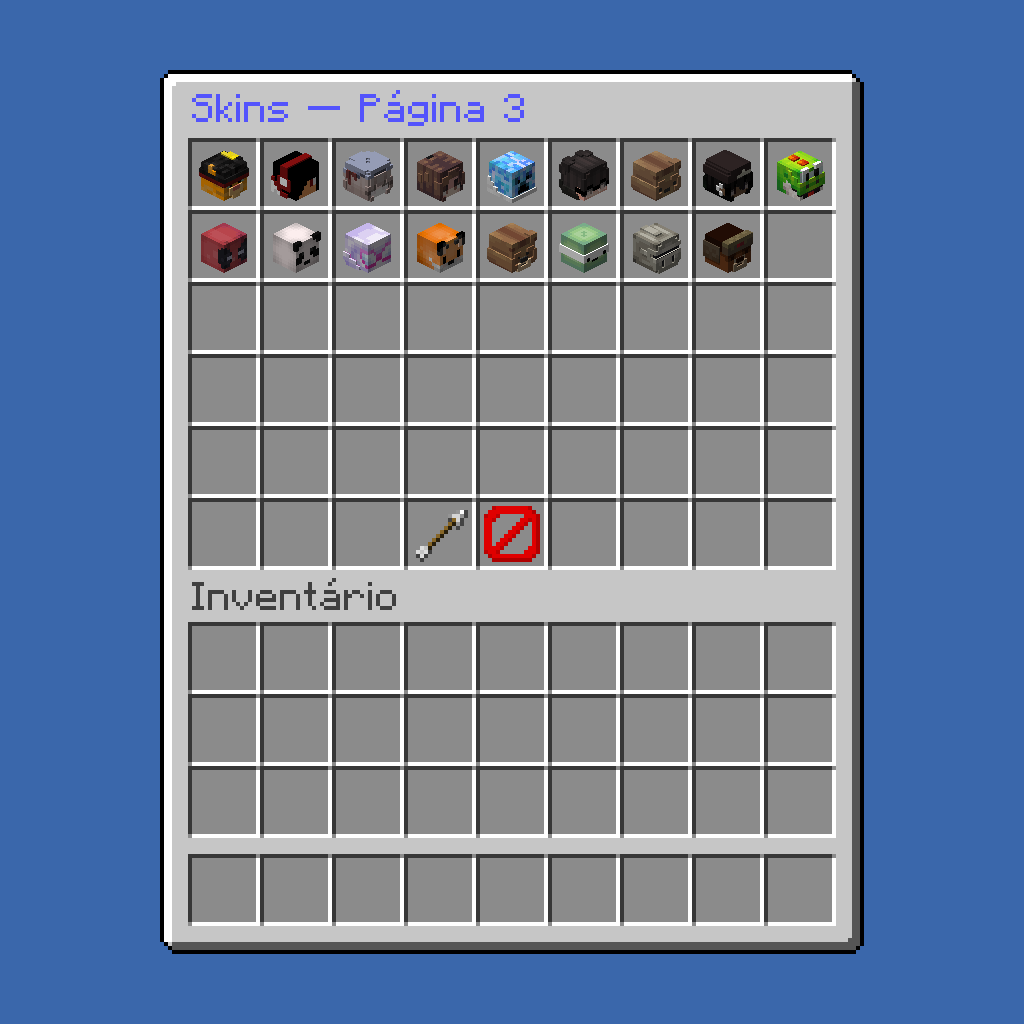
Nesta página restam menos skins listadas, indicando que estas são as últimas skins armazenadas no momento. Repare também no ícone com o símbolo de “proibido” (círculo vermelho) no menu – ele serve como um atalho para remover sua skin atual diretamente pela interface gráfica (equivalente ao comando /skin clear). Ou seja, se você quiser voltar ao Steve/Alex sem digitar comando, pode clicar nesse item de “remover skin” no menu. A interface é bem intuitiva: clique em uma skin para usar, ou clique no símbolo de remover para limpar sua skin.
Algumas observações sobre o menu /skins: todas as skins listadas vêm de jogadores que usaram o plugin, então não há, no momento, um jeito de adicionar manualmente uma skin inédita direto nesse menu a não ser que alguém a tenha aplicado via comando primeiro. Em outras palavras, se você não encontrar a skin que quer no menu, use o comando /skin <nome> ou /skin set com a opção desejada para obter essa skin – depois disso, ela passará a constar no menu para você e todos os outros. Com o tempo, o menu do TOYCRAFT pode ficar repleto de skins variadas que os próprios jogadores introduziram. Vale notar também que, se a lista de skins ficar muito grande, abrir o menu pela primeira vez pode levar um tempinho extra para carregar todas as miniaturas (principalmente em servidores com anos de histórico de skins). Porém, em servidores medianos isso não costuma ser um problema sério – só tenha um pouco de paciência caso demore um segundo a mais para abrir.
Dicas, Limitações e Recomendações de Uso
O SkinRestorer é bem tranquilo de usar, mas aqui vão algumas dicas e informações adicionais para tirar o máximo proveito do plugin no TOYCRAFT:
-
Skins apropriadas: Lembre-se de respeitar as regras do servidor quanto a skins. O plugin permite qualquer skin, mas cabe aos jogadores escolherem skins adequadas para um ambiente amigável a todas as idades. Evite skins com conteúdo ofensivo ou impróprio. Os administradores podem remover ou bloquear skins ofensivas se necessário, então mantenha o bom senso na sua personalização.
-
Sem vantagens de gameplay: As skins são puramente cosméticas. Mudar sua skin não afeta atributos do jogo, não dá poderes nem nada do tipo – todo mundo sabe, mas é bom reforçar. Portanto, sinta-se livre para se expressar visualmente! Uma skin legal pode melhorar a diversão, mas lembre-se que todos continuam em igualdade no jogo, independente da aparência.
-
Não requer login ou dados pessoais: Cuidado com golpes – o SkinRestorer NÃO exige que você forneça login, senha ou informações de conta para funcionar. Você nunca deve compartilhar sua conta Minecraft com ninguém. Para usar o plugin, basta os comandos mencionados; ele obtém skins de fontes públicas (como a API da Mojang) de forma automática. Se alguém oferecer skins em troca de credenciais, é fraude. No TOYCRAFT, tudo é feito automaticamente e com segurança.
-
Mudanças instantâneas (na maioria dos casos): Quando você usa
/skinou seleciona algo no menu, sua skin normalmente atualiza instantaneamente para você e para os outros jogadores. Caso algum amigo não veja sua skin atualizada de imediato, oriente-o a relogar ou você mesmo pode sair e entrar novamente, mas isso raramente é necessário. O plugin cuida de enviar sua nova skin para todos os jogadores online assim que aplicada. -
Atualização de skin de nome premium: Se você estiver usando a skin de outro jogador (via nome) e essa pessoa mudar de skin posteriormente, sua skin não mudará automaticamente junto (ficará na versão antiga armazenada). Se quiser a nova, você precisa usar /skin refresh manualmente para buscar a atualização. Por outro lado, se você quiser sempre pegar a skin atual de um certo nome toda vez que entrar, uma dica é usar /skin reset antes de sair do servidor. Assim, na próxima vez que logar, o plugin vai buscar a skin daquele nome de novo (já pegando a versão mais recente, se houver mudança).
-
Performance e uso consciente: O SkinRestorer é leve, mas alterar skins envolve comunicação com serviços externos. Evite ficar trocando de skin em intervalos muito curtos repetidamente, pois isso pode gerar muitas requisições desnecessárias. Trocar de skin algumas vezes para diversão é totalmente normal, só não exagere trocando a cada poucos segundos. Além disso, abrir o menu /skins para navegar pelas opções é super ok, apenas tenha em mente que se você for o primeiro a carregar uma skin nova, pode levar um instante para baixar. No geral, use o plugin de forma responsável e todos aproveitarão bem o recurso.
-
Compatibilidade: No TOYCRAFT, o plugin está instalado diretamente no servidor então não há nenhum mod necessário em seu uso aqui no TOYCRAFT – qualquer jogador, até mesmo usando o launcher original ou alternativos, verá as skins normalmente, tanto na versão Java como também na versão Bedrock (sim o TOYCRAFT tem plugins que tornam a versão Java compatível com jogadores de Bedrock).
Conclusão
O SkinRestorer traz de volta a graça de ter uma skin personalizada em servidores não premium. No TOYCRAFT, isso significa que você pode mostrar sua criatividade escolhendo uma skin que te represente, sem pagar nada e sem complicação. Seja pegando a skin de seu youtuber favorito, de um personagem famoso ou uma criação própria, o importante é se divertir e se sentir único no jogo. Esperamos que este guia tenha esclarecido todas as funcionalidades do plugin – desde os comandos básicos como /skin e /skins , até dicas de uso. Agora é só entrar no TOYCRAFT e personalizar o seu personagem do jeito que quiser! Boa jogatina e divirta-se trocando de visual quantas vezes quiser 😊.
Fontes: As informações foram reunidas da documentação oficial do SkinRestorer e fontes públicas, incluindo o guia de comandos atualizados e tutoriais da comunidade, para garantir que tudo aqui está atualizado no momento da publicação deste post (abril/2025).
Divirtam-se! 🎭
